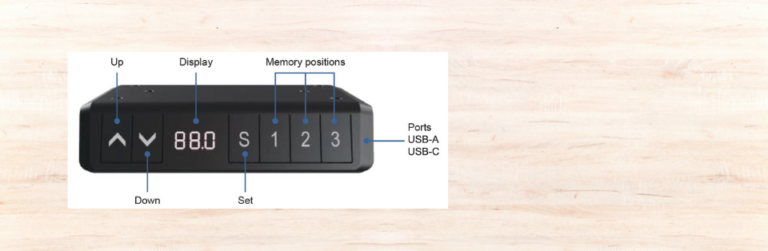Het intuitieve bedieningspaneel van de WorkPro is ontworpen om uw werk te vergemakkelijken en gedurende de gehele werkdag actief te blijven. Leer hoe u het gebruikt, hoe u uw eigen favoriete zit-sta posities opslaat, hoe u de min en max hoogte van het bureau vergrendeld en zoveel meer. Heeft u uw vraag hier niet teruggevonden, laat het ons weten!
Basis hoogtebediening
- Houd ▲ ingedrukt om het bureau naar boven te laten bewegen;
- Houd ▼ ingedrukt om het bureau naar beneden te laten bewegen.
Systeem initialiseren
Wanneer het systeem niet goed reageert of werkt of als de melding “Blijf op de pijl omlaag drukken om te resetten” op het display verschijnt, dient het bureau geinitialiseerd te worden.
- Druk op ▼ tot het frame de laagste stand heeft bereikt;
- Druk vervolgens 5 seconden op ▼ tot u een piepsignaal hoort.
- Op het display verschijnt nu de melding “Blijf op de pijl omlaag drukken om te resetten“.
- Druk vervolgens 5 seconden op ▼ tot u een tweede piepsignaal hoort. Het bureau is nu succesvol geinitialiseerd.
Fabrieksinstellingen resetten
- Open de menubalk door OK ingedrukt te houden.
- Selecteer met ▲ en ▼ de optie “Hard reset mode” en druk op OK.
- Op het display verschijnt “Wachten a.u.b.” Na ongeveer 25 seconden hoort u een lang zoemsignaal.
- Na het zoemsignaal geeft het display “Blijf op de pijl omlaag drukken om te resetten” weer.
Druk op ▼ om te resetten. - Alle parameters zijn nu teruggezet naar fabrieksinstellingen. Het systeem wordt geforceerd om te initialiseren.
Zie ook: ‘Systeem initialiseren’
Geheugenfunctie
Het bedieningspaneel kan voor maximaal 4 verschillende gebruikers een zithoogte en een stahoogte onthouden.
- Open de menubalk door OK ingedrukt te houden.
- Selecteer met ▲ en ▼ de optie “Memory” en druk op OK.
- Selecteer “Instelling” en druk op OK.
- Selecteer een gebruiker (1-4) en druk op OK.
- Selecteer ” Zitten” of “Staan” en druk op OK.
- Beweeg het bureau met ▲ en ▼ naar de gewenste positie.
- Druk op OK om de hoogte vast te leggen.
Het display geeft het ✓-symbool weer als de positie met succes is vastgelegd.
De opgeslagen geheugenposities gaan niet verloren als de stroom wordt uitgeschakeld. Deze zullen enkel verwijderd worden bij een volledige reset. Zie ook: ‘Naar fabrieksinstellingen resetten’.
Sta-op herinnering
Het bedieningspaneel kan voor maximaal 4 verschillende gebruikers een zithoogte en een stahoogte onthouden.
- Open de menubalk door OK ingedrukt te houden.
- Selecteer met ▲ en ▼ de optie “Herinnering” en druk op OK.
- Gebruik de ▲ en ▼ knoppej om op 5 minuten nauwkeurig de gewenste timing in te voeren.
- Druk op OK om de timer vast te starten.
Het display geeft een alarmpictogram en de geselecteerde tijd weer. Het groene lampje knippert om aan te geven dat de timer loopt. - Zodra de geselecteerde tijd bereikt is, zal een zoemersignaal 5 maal afgaan, samen met een oranjeknipperend licht.
- Druk op ↲ om de herinnering af te sluiten.
Taalinstelling
- Open de menubalk door OK ingedrukt te houden.
- Selecteer met ▲ en ▼ de optie “Taal” en druk op OK.
- Selecteer de gewenste taal en druk op OK.
U kunt kiezen uit: Engels, Frans Duits, Nederlands, Italiaans, Spaans, Pools, Roemeens en Chinees.
Hoogtebegrenzing
Minimale hoogte
- Open de menubalk door OK ingedrukt te houden.
- Selecteer met ▲ en ▼ de optie “Hoogtelimiet” en druk op OK.
- Selecteer de handeling “Lage limiet instellen” en druk op OK.
- Beweeg het bureau met ▲ en ▼ naar de gewenste positie.
- Druk op OK om de hoogte vast te leggen.
Het display geeft het ✓-symbool weer als de positie met succes is vastgelegd.
Maximale hoogte
- Open de menubalk door OK ingedrukt te houden.
- Selecteer met ▲ en ▼ de optie “Hoogtelimiet” en druk op OK.
- Selecteer de handeling “Hoge limiet instellen” en druk op OK.
- Beweeg het bureau met ▲ en ▼ naar de gewenste positie.
- Druk op OK om de hoogte vast te leggen.
Het display geeft het ✓-symbool weer als de positie met succes is vastgelegd.
Hoogtelimiet verwijderen
- Open de menubalk door OK ingedrukt te houden.
- Selecteer met ▲ en ▼ de optie “Hoogtelimiet” en druk op OK.
- Selecteer de handeling “Hoge limiet annuleren” of “Lage limiet annuleren” en druk op OK.
Door het systeem te resetten naar fabrieksinstellingen, worden alle limieten tegelijk verwijderd.
Zie ook: ‘Naar fabrieksinstellingen resetten’.
Kinderslot/vergrendeling
Vergrendeling activeren
- Open de menubalk door OK ingedrukt te houden.
- Selecteer met ▲ en ▼ de optie “Kinderslot” en druk op OK.
- Selecteer “Aanzetten” en druk op OK.
Het display geeft het ✓-symbool weer als de vergrendeling met succes is geactiveerd.
Vergrendeling deactiveren
- Open de menubalk door OK ingedrukt te houden.
- Selecteer met ▲ en ▼ de optie “Kinderslot” en druk op OK.
- Selecteer “Uitschakelen” en druk op OK.
Het display geeft het ✓-symbool weer als de vergrendeling met succes is gedeactiveerd.
Verlichtingseffect
Verlichtingseffect activeren
- Open de menubalk door OK ingedrukt te houden.
- Selecteer met ▲ en ▼ de optie “Lighting Effect” en druk op OK.
- Selecteer “Aanschakelen” en druk op OK.
Het display geeft het ✓-symbool weer als het verlichtingseffect met succes is geactiveerd.
Verlichtingseffect deactiveren
- Open de menubalk door OK ingedrukt te houden.
- Selecteer met ▲ en ▼ de optie “Lighting Effect” en druk op OK.
- Selecteer “Uitschakelen” en druk op OK.
Het display geeft het ✓-symbool weer als het verlichtingseffect met succes is gedeactiveerd.
Bluetooth-verbinding
Bluetooth activeren
- Open de menubalk door OK ingedrukt te houden.
- Selecteer met ▲ en ▼ de optie “Bluetooth” en druk op OK.
- Selecteer “Aanschakelen” en druk op OK.
Het display geeft het ✓-symbool weer als Bluetooth met succes is geactiveerd.
Bluetooth deactiveren
- Open de menubalk door OK ingedrukt te houden.
- Selecteer met ▲ en ▼ de optie “Bluetooth” en druk op OK.
- Selecteer “Uitschakelen” en druk op OK.
Het display geeft het ✓-symbool weer als Bluetooth met succes is gedeactiveerd.
Meer gebruikersinstellingen
De gebruiker kan er voor kiezen om de standaardinstellingen van het bureau te wijzigen. In totaal zijn er 6 instellingen (S-1 t/m S-6) die gewijzigd kunnen worden.
- Open de extra menubalk door 10 seconden lang de knop OK ingedrukt te houden.
- Selecteer met ▲ en ▼ de aan te passen gebruikersinstelling.
- Volg verder de onderstaande instructies:
S-1: Hoogteweergave in cm of inch
- Druk op OK bij optie S-1
- Selecteer 0 of 1 aan de hand van de ▲ en ▼. Waarbij 0 = Inch en 1 = cm.
- Druk op OK om de instelling op te slaan.
S-2: Gevoeligheid van de anti-collision sensor
- Druk op OK bij optie S-2
- Selecteer 0 tot 8 aan de hand van de ▲ en ▼. Waarbij 0 = uit, 1 = minst gevoelig en 8 = meest gevoelig.
- Druk op OK om de instelling op te slaan.
S-3 & S-4: Veiligheidsinstellingen, enkel aanpassen na overleg met een professional
S-5 Minimale hoogteweergave
- Druk op OK bij optie S-5
- Kies de minimale hoogteweergave aan de hand van de ▲ en ▼ knoppen.
- Druk op OK om de instelling op te slaan.
S-6 Hoogtebediening met geheugenknoppen
- Druk op OK bij optie S-6
- Selecteer 0 of 1 aan de hand van de ▲ en ▼. Waarbij:
- 0 = manuele verstelling: “Zitten” of “Staan“-knop ingedrukt houden tot geprogrammeerde hoogte is bereikt. Het frame stopt vanzelf op de juiste hoogte.
- 1 = automatische verstelling: “Zitten” of “Staan“-knop kort indrukken, het bureaublad wordt automatisch tot de geprogrammeerde hoogte gebracht.
- Druk op OK om de instelling op te slaan.